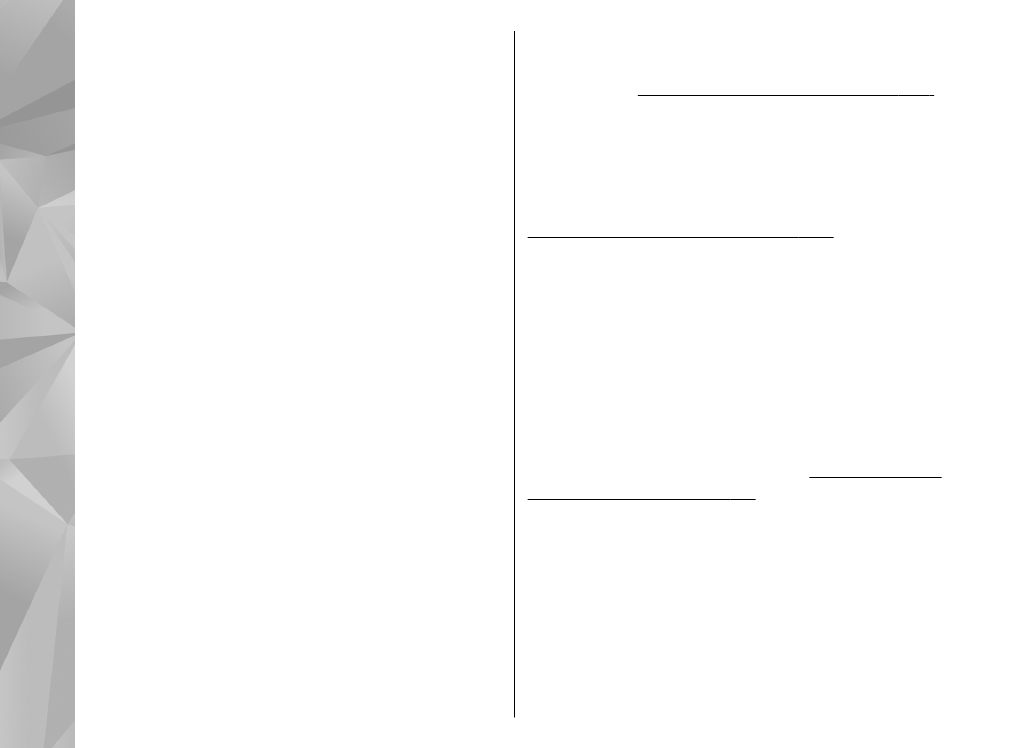
Az otthoni hálózat
beállításai
Ha a Photos alkalmazásban mentett médiafájlokat
WLAN-hálózaton keresztül szeretnénk megosztani
kompatibilis és DLNA-tanúsítvánnyal rendelkező
UPnP-eszközökkel, először létre kell hoznunk és be
98
Otthoni hálózat
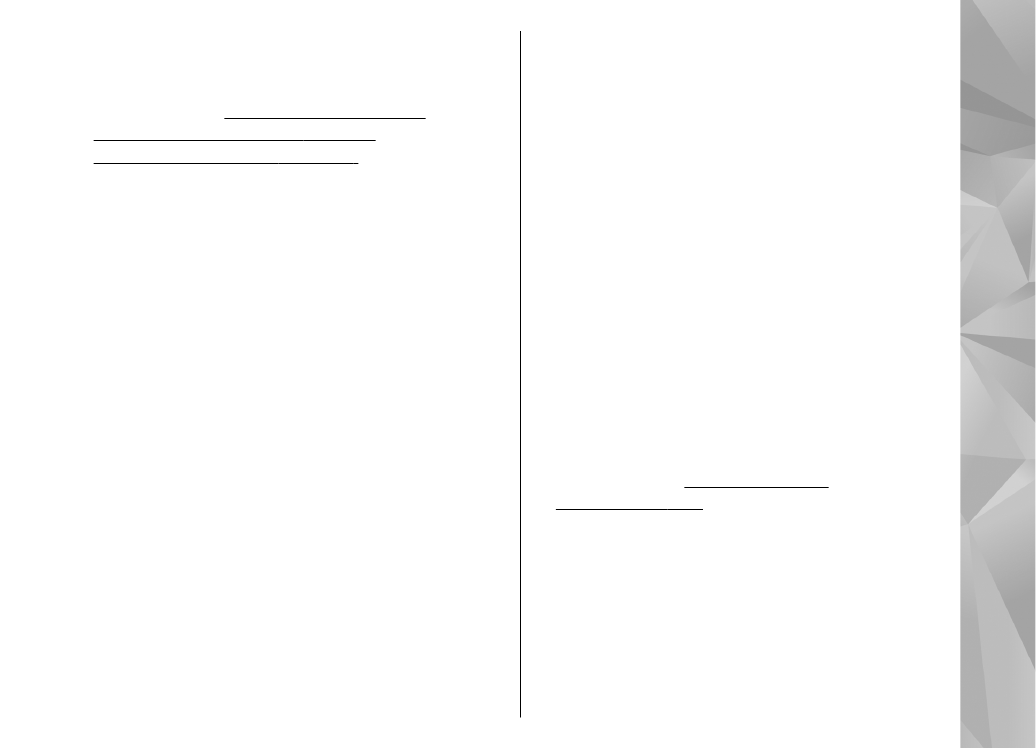
kell állítanunk egy WLAN-hálózaton keresztüli
otthoni hozzáférési pontot, majd konfigurálnunk
kell az otthoni hálózat beállításait az Otthoni média
alkalmazásban.
Lásd „A WLAN internetes
hozzáférési pontjai”. old. 134.Lásd
„Kapcsolatbeállítások”. old. 199.
Az alkalmazásokban az otthoni hálózatra
vonatkozó beállítások mindaddig nem érhetők el,
amíg meg nem adjuk az Otthoni média alkalmazás
beállításait.
Az Otthoni média alkalmazás első indításakor
megnyílik a telepítésvarázsló, amely segítséget
nyújt a készülék otthoni hálózati beállításainak
megadásában. Ha a telepítésvarázslót csak később
szeretnénk használni, az otthoni média
főnézetében válasszuk az
Opciók
>
Varázsló
futtatása
lehetőséget, és kövessük a kijelzőn
megjelenő utasításokat.
Ha kompatibilis számítógéppel szeretnénk az
otthoni hálózathoz csatlakozni, előzőleg
telepítenünk kell a számítógépre a megfelelő
szoftvert. A szoftver megtalálható a készülékhez
mellékelt CD- vagy DVD-lemezen, valamint
letölthető a Nokia webhelyén a készülékhez tartozó
terméktámogatási oldalakról is.
Beállítások megadása
Az otthoni hálózat beállításainak konfigurálásához
az
Eszközök
>
Csatlakoz.
>
Helyi hord.
>
Opciók
>
Beállítások
menüpont alatt válasszunk
a következő lehetőségek közül:
●
Otthoni hozzáférési pont
— Ha azt szeretnénk,
hogy a készülék az otthoni hálózathoz való
minden egyes csatlakozáskor kérje az otthoni
hozzáférési pont megadását, válasszuk a
Mindig
kérdezzen rá
lehetőséget. Ha meg szeretnénk
adni azt az új hozzáférési pontot, amelyhez a
készülék az otthoni hálózat használata esetén
automatikusan csatlakozik, válasszuk az
Új
létrehozása
parancsot. Választhatjuk még a
Nincs
lehetőséget is. Ha az otthoni hálózaton
nem engedélyezettek a WLAN-hálózat biztonsági
lehetőségei, a készülék figyelmeztet erre.
Folytathatjuk a munkát, és a WLAN-hálózat
biztonsági beállításait később is
engedélyezhetjük, ám dönthetünk úgy is, hogy
megszakítjuk a hozzáférési pont megadását, és
először bekapcsoljuk a WLAN-hálózat biztonsági
szolgáltatásait.
Lásd „Hozzáférési
pontok”. old. 200.
●
Készülék neve
— Adjuk meg a készülék nevét.
Az otthoni hálózat többi kompatibilis eszköze
ezen a néven látja majd készülékünket.
●
Másolás
— Válasszuk ki azt a memóriát,
amelybe az átmásolt médiafájlokat szeretnénk
menteni.
99
Otthoni hálózat
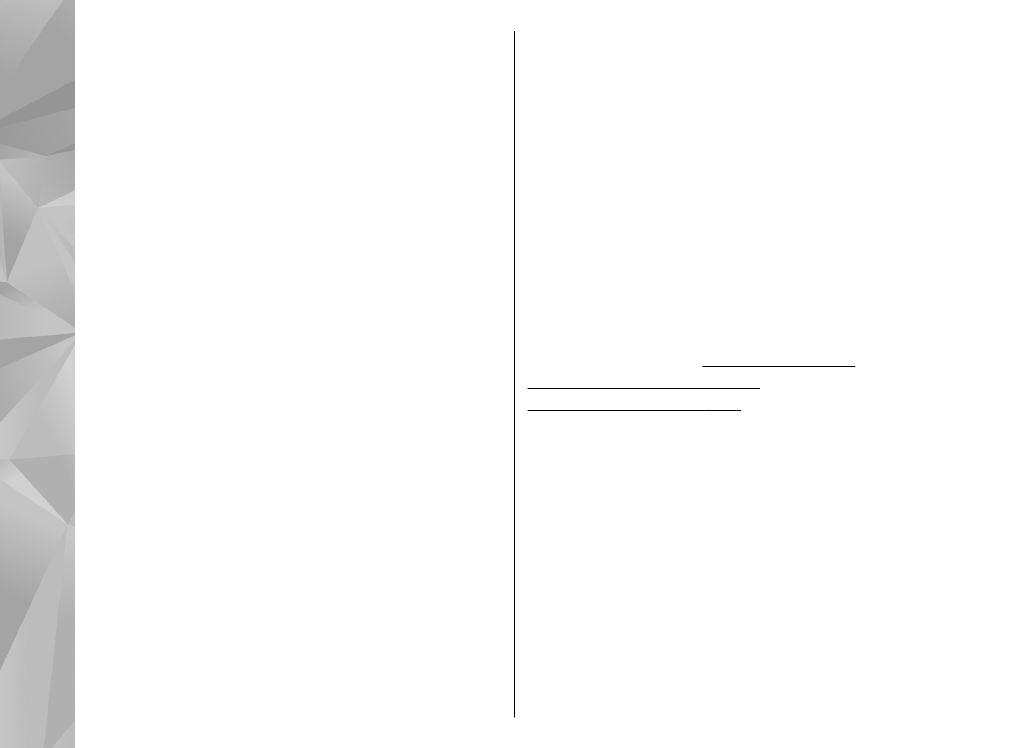
A megosztás engedélyezése
és a tartalom
meghatározása
Válasszuk az
Eszközök
>
Csatlakoz.
>
Helyi
hord.
>
Tart. megoszt.
parancsot, majd a
következő beállítások egyikét:
●
Tartal. megoszt.
— Használatával
engedélyezhető vagy letiltható a médiafájlok
kompatibilis eszközökkel történő megosztása. A
Tartalom megosztása lehetőséget mindaddig ne
engedélyezzük, amíg el nem végeztük az összes
beállítást. Ha bekapcsoljuk a Tartalom
megosztása funkciót, az otthoni hálózat UPnP-
kompatibilis eszközein megtekinthetjük vagy
lemásolhatjuk azokat a fájlokat, amelyeket a
Képek és videó
mappában megosztásra
jelöltünk ki, illetve hozzáférhetünk a
Zene
mappában kiválasztott lejátszási listákhoz. Ha
nem szeretnénk, hogy más eszközök
hozzáférjenek fájljainkhoz, kapcsoljuk ki a
Tartalom megosztása funkciót.
●
Képek és videó
— Kiválaszthatjuk a többi
eszközzel megosztandó médiafájlokat, vagy
megtekinthetjük a képek és videók megosztási
állapotát. A mappa tartalmának frissítéséhez
válasszuk az
Opciók
>
Tartalom frissítése
lehetőséget.
●
Zene
— Kiválaszthatjuk a többi eszközzel
megosztandó lejátszási listákat, vagy
megtekinthetjük a lejátszási listák megosztási
állapotát és tartalmát. A mappa tartalmának
frissítéséhez válasszuk az
Opciók
>
Tartalom
frissítése
lehetőséget.
Médiafájlok megtekintése és
megosztása
Ha médiafájljainkat szeretnénk megosztani az
otthoni hálózathoz kapcsolódó más UPnP-
kompatibilis eszközökkel, kapcsoljuk be a
tartalommegosztást.
Lásd „A megosztás